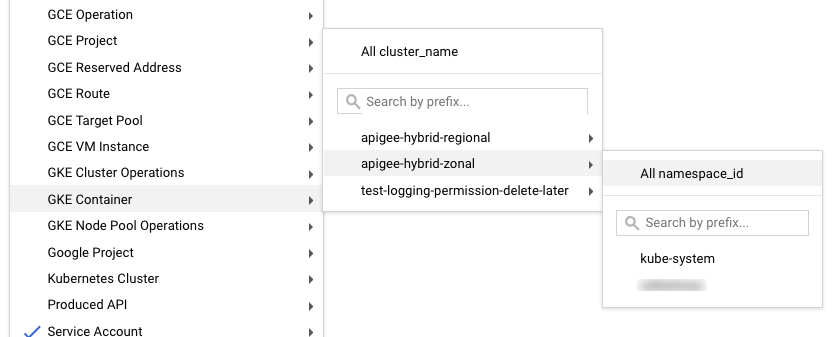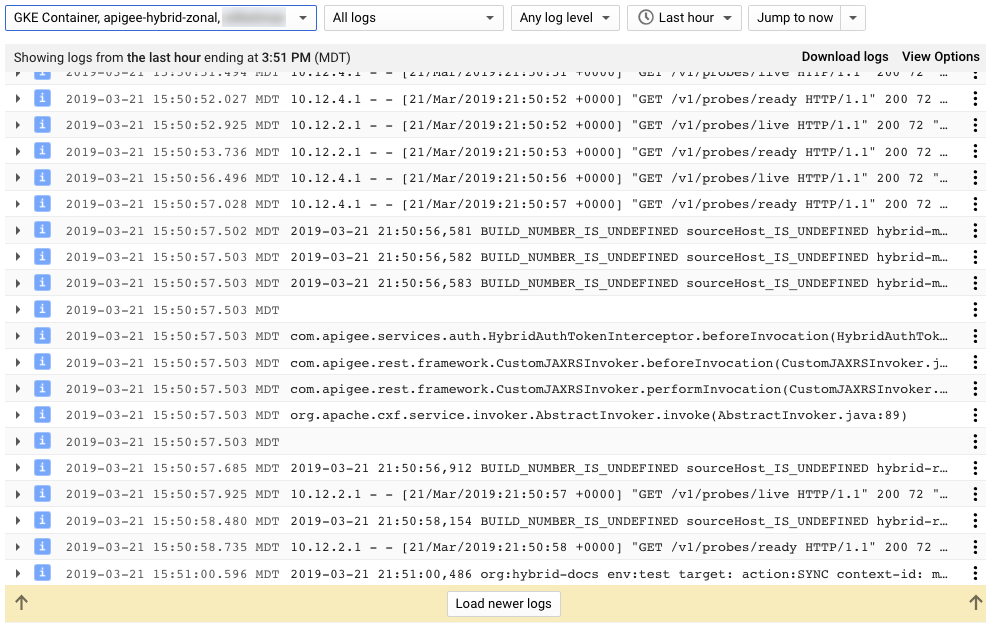查看記錄
本主題說明如何在 Stackdriver 中查看記錄資料,以及如何使用 kubectl logs 指令。
在 Stackdriver 中查看記錄
本節說明如何在 Stackdriver 中查看 Apigee 混合記錄,以及直接使用 kubectl。
如果您使用的是 GKE 或 Anthos GKE,系統會自動將記錄檔傳送至 Stackdriver。
如何在 Stackdriver 中查看記錄:
- 前往「Monitoring Logs Viewer」(Monitoring 記錄檢視器)。
- 在資源類型下拉式清單中,選取 GKE 容器、叢集名稱和命名空間 ID。例如:
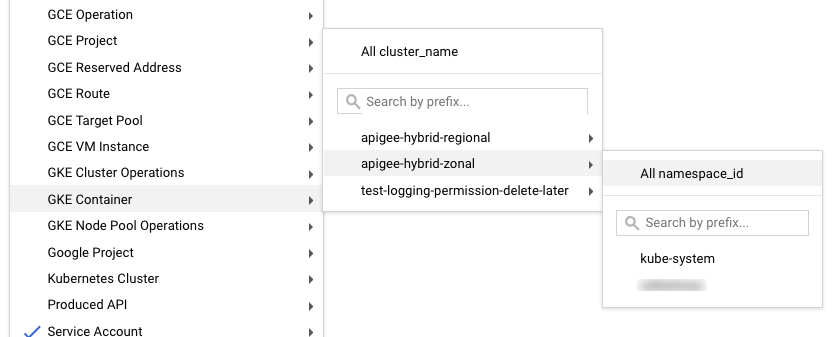
詳情請參閱 GCP 說明文件中的「查看記錄」。
以下範例顯示記錄檢視器中的混合記錄輸出內容:
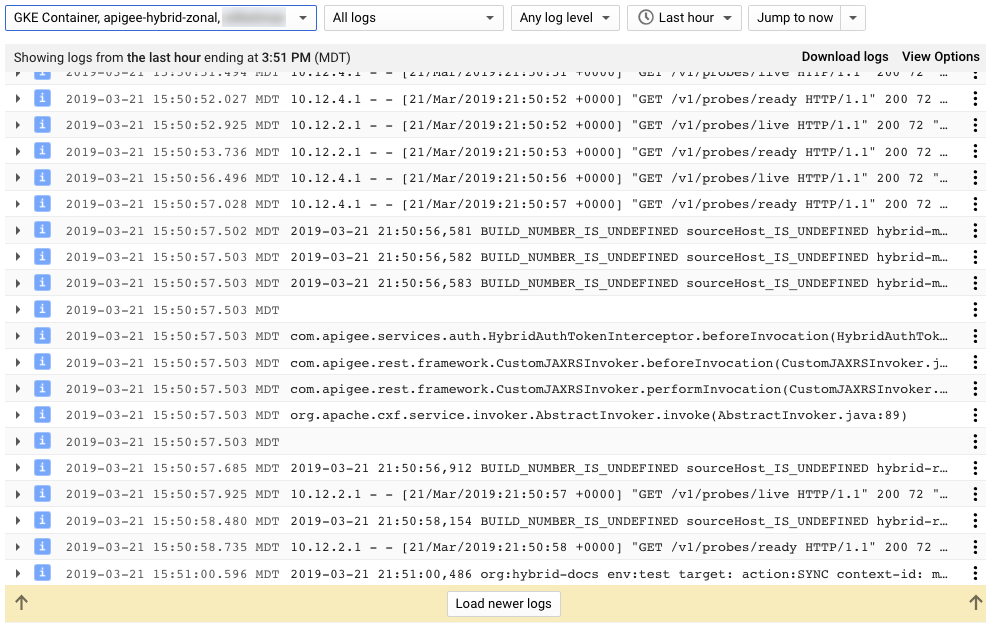
直接查看記錄檔
您可以直接使用 kubectl 查看寫入每個 pod 檔案系統的記錄,如下所示:
kubectl logs pod_name -n namespace
例如:
kubectl logs apigee-mp-hybrid-docs-test-blue-6fb96f5b9-2k8hp -n my-namespace
除非另有註明,否則本頁面中的內容是採用創用 CC 姓名標示 4.0 授權,程式碼範例則為阿帕契 2.0 授權。詳情請參閱《Google Developers 網站政策》。Java 是 Oracle 和/或其關聯企業的註冊商標。
上次更新時間:2025-10-19 (世界標準時間)。
[[["容易理解","easyToUnderstand","thumb-up"],["確實解決了我的問題","solvedMyProblem","thumb-up"],["其他","otherUp","thumb-up"]],[["難以理解","hardToUnderstand","thumb-down"],["資訊或程式碼範例有誤","incorrectInformationOrSampleCode","thumb-down"],["缺少我需要的資訊/範例","missingTheInformationSamplesINeed","thumb-down"],["翻譯問題","translationIssue","thumb-down"],["其他","otherDown","thumb-down"]],["上次更新時間:2025-10-19 (世界標準時間)。"],[],[]]